
En este tutorial, le mostraremos cómo instalar el software de administración de proyectos MyCollab en su servidor CentOS 7. Para aquellos de ustedes que no lo sabían, MyCollab es una colaboración gratuita y de código abierto. herramienta, tiene tres módulos existentes:Gestión de proyectos, CRM y Gestión de documentos. Interfaz de usuario intuitiva, características ricas, alto rendimiento y estabilidad son las ventajas en comparación con varias herramientas populares en el mercado como Redmine, Bugzilla, Mantis, etc. el código abierto se incluye en un producto comercial de confianza que se implementa en los servidores de cientos de empresas.
Este artículo asume que tiene al menos conocimientos básicos de Linux, sabe cómo usar el shell y, lo que es más importante, aloja su sitio en su propio VPS. La instalación es bastante simple y asume que se están ejecutando en la cuenta raíz, si no, es posible que deba agregar 'sudo ' a los comandos para obtener privilegios de root. Le mostraré la instalación paso a paso del software de administración de proyectos MyCollab en un servidor CentOS 7.
Requisitos previos
- Un servidor que ejecuta uno de los siguientes sistemas operativos:CentOS 7.
- Se recomienda que utilice una instalación de sistema operativo nueva para evitar posibles problemas.
- Acceso SSH al servidor (o simplemente abra Terminal si está en una computadora de escritorio).
- Un
non-root sudo usero acceder alroot user. Recomendamos actuar como unnon-root sudo user, sin embargo, puede dañar su sistema si no tiene cuidado al actuar como root.
Instalar el software de gestión de proyectos MyCollab en CentOS 7
Paso 1. Primero, comencemos asegurándonos de que su sistema esté actualizado.
yum clean all yum -y update
Paso 2. Instale el servidor LAMP.
Se requiere un servidor de pila LAMP de CentOS 7. Si no tiene LAMP instalado, puede seguir nuestra guía aquí.
Paso 3. Instalación de Java.
También necesitará Java Runtime Environment (JRE) versión 8 o superior. Puede instalarlo ejecutando el siguiente comando:
yum install java-1.8.0-openjdk
Paso 3. Instalación del software de gestión de proyectos MyCollab.
Lo primero que debe hacer es ir a la página de descarga del software de gestión de proyectos MyCollab y descargar la última versión estable de MyCollab:
wget https://github.com/MyCollab/mycollab/releases/download/Release_5.4.10/MyCollab-All-5.4.10.zip
Después de descargar Concrete5, deberá descomprimir master.zip. Para hacerlo, ejecute:
unzip MyCollab-All-5.4.10.zip
Puede instalar MyCollab ejecutando el script de instalación startup.sh provisto:
cd MyCollab-5.4.10/bin sudo ./startup.sh
Paso 4. Configuración de MariaDB para la gestión de proyectos de MyCollab.
De forma predeterminada, MariaDB no está reforzado. Puede proteger MariaDB utilizando mysql_secure_installation texto. debe leer y debajo de cada paso cuidadosamente que establecerá una contraseña de root, eliminará usuarios anónimos, no permitirá el inicio de sesión de root remoto y eliminará la base de datos de prueba y accederá a MariaDB seguro:
mysql_secure_installation
Configúralo así:
- Set root password? [Y/n] y - Remove anonymous users? [Y/n] y - Disallow root login remotely? [Y/n] y - Remove test database and access to it? [Y/n] y - Reload privilege tables now? [Y/n] y
A continuación, debemos iniciar sesión en la consola de MariaDB y crear una base de datos para MyCollab Project Management. Ejecute el siguiente comando:
mysql -u root -p
Esto le pedirá una contraseña, así que ingrese su contraseña raíz de MariaDB y presione Enter. Una vez que haya iniciado sesión en su servidor de base de datos, debe crear una base de datos para la instalación de MyCollab Project Management:
MariaDB [(none)]>CREATE USER 'mcuser'@'localhost' IDENTIFIED BY 'password'; MariaDB [(none)]>GRANT ALL PRIVILEGES ON mycollab.* TO 'mcuser'@'localhost' IDENTIFIED BY 'password' WITH GRANT OPTION; MariaDB [(none)]>FLUSH PRIVILEGES; MariaDB [(none)]>exit;
Paso 5. Configure el cortafuegos para MyCollab.
Siguiente paso, debemos permitir el tráfico HTTP en el puerto 8080 a través del firewall. Puede hacerlo ejecutando el siguiente comando:
firewall-cmd --zone=public --permanent --add-port=8080/tcp firewall-cmd --reload
Paso 6. Acceso a la interfaz web de MyCollab.
MyCollab estará disponible en el puerto HTTP 80 de forma predeterminada. Abra su navegador favorito y vaya a http://your-domain.com:8080 o http://server-ip:8080 y complete los pasos necesarios para finalizar la instalación.
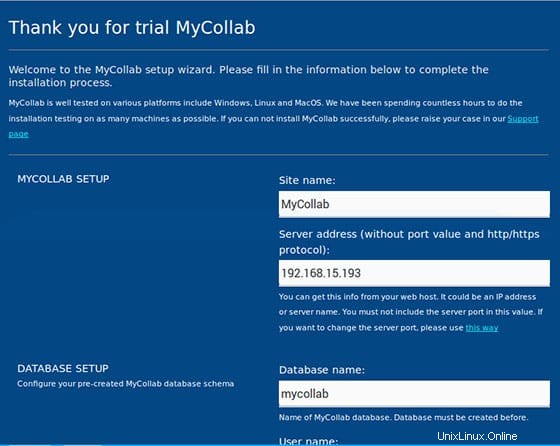
¡Felicitaciones! Ha instalado MyCollab con éxito. Gracias por usar este tutorial para instalar el software de administración de proyectos MyCollab en el sistema CentOS 7. Para obtener ayuda adicional o información útil, le recomendamos que visite el sitio web oficial de MyCollab .